Lacie Wireless Space: Installatie
Installatie: Lacie Wireless Space

NL
Installatie
Bescherm uw investering en registreer voor gratis technische ondersteuning: www.lacie.com/register
De installatie voorbereiden:
• Sluit de Wireless Space niet aan op uw router, server of internetprovidermodem voordat u de
Installatiewizard uitvoert.
OPMERKING: Voer de Installatiewizard op de cd-rom uit voordat u de Wireless Space op uw
netwerk aansluit. Raadpleeg de Gebruikershandleiding voor meer informatie over de installatie.
• Sluit de actieve toepassingen op de computer, met name toepassingen die gebruikmaken van
internetverbindingen (webbrowsers, e-mail, enzovoort).
• Vind uw router, server of internetprovidermodem.
Aan/uit-knop
• Als uw computer is aangesloten op de router, server of internetprovidermodem via een
• De drive inschakelen: houd de aan/uit-knop ingedrukt tot het lampje blauw wordt.
Ethernet-kabel, koppelt u de kabel los van de router, server of internetprovidermodem.
• De drive uitschakelen: houd de aan/uit-knop ingedrukt terwijl het lampje uitgaat.
Installatiestappen:
De aan/uit-knop kan ook worden gebruikt om het apparaat opnieuw op te starten of opnieuw in te
1. Sluit het netsnoer aan op de Wireless Space.
stellen. Raadpleeg de gebruikershandleiding voor meer informatie.
2. Schakel het apparaat in met de aan/uit-knop aan de achterkant.
OPMERKING: Gebruik het webgebaseerde Dashboard om uw Wireless Space uit te schakelen.
3. Voer de cd met hulpprogramma's uit via het optische station van de computer. Kies Applications
Raadpleeg de gebruikershandleiding voor meer informatie.
(Toepassingen).
4. Selecteer Wireless Space Setup (Wireless Space installeren) wanneer dit wordt gevraagd en
volg alle stappen. De Installatiewizard van de Wireless Space laat u weten wanneer en hoe u de
USB-poorten
computer via Ethernet moet aansluiten op het apparaat.
USB-poorten zijn 'host only', voorbehouden aan USB-opslagapparaten, zoals USB-flashdrives,
5. Installeer LaCie Network Assistant zodra de installatie van de Wireless Space is voltooid.
harddrives, digitale camera's, enzovoort. Als u toegang wilt tot de opslag die hoort bij de Wireless
Space, gebruikt u het netwerk. De Wireless Space is niet bedoeld om via USB verbinding met uw
OPMERKING: Raadpleeg de gebruikershandleiding als u problemen ondervindt tijdens de installatie.
computer te maken.
U vindt ook nuttige informatie over de installatie en het Dashboard-beheerprogramma.
Installatie
Standaardinstellingen
WAARSCHUWING: Voer de Installatiewizard uit voordat u probeert het webgebaseerde
WAARSCHUWING:
Voer de Installatiewizard uit voordat u de Wireless Space op het netwerk aansluit.
Dashboard-beheerprogramma te gebruiken.
Als de Installatiewizard niet wordt gebruikt om de Wireless Space in te stellen, kunt u mogelijk te maken
krijgen met netwerkadresseringsconflicten.
Hoewel de onderstaande instructies kunnen worden gebruikt om de Installatiewizard uit te voeren
voor elke configuratie, raadt LaCie ten zeerste aan dat u weet hoe de Wireless Space moet worden
ZIE HET DIAGRAM OP PAGINA 7 VAN DEZE HANDLEIDING VOOR DE STANDAARDINSTELLINGEN.
geïntegreerd in uw netwerk.
OPMERKING: De Wireless Space is flexibel in gebruik en biedt vijf configuraties die geschikt zijn voor
de meeste netwerken. Raadpleeg de gebruikershandleiding om te bepalen wat de beste configuratie
voor uw netwerk is.
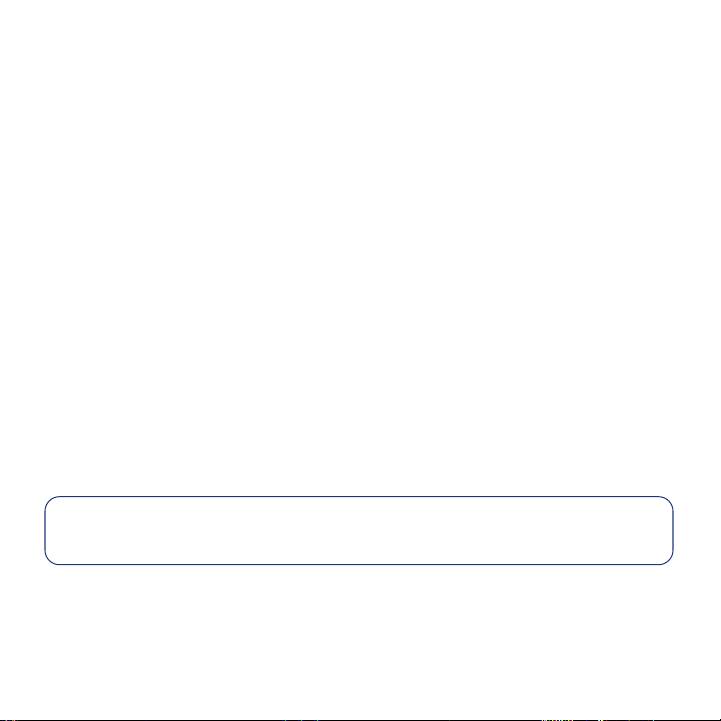
NL
Installatie
Bescherm uw investering en registreer voor gratis technische ondersteuning: www.lacie.com/register
De installatie voorbereiden:
• Sluit de Wireless Space niet aan op uw router, server of internetprovidermodem voordat u de
Installatiewizard uitvoert.
OPMERKING: Voer de Installatiewizard op de cd-rom uit voordat u de Wireless Space op uw
netwerk aansluit. Raadpleeg de Gebruikershandleiding voor meer informatie over de installatie.
• Sluit de actieve toepassingen op de computer, met name toepassingen die gebruikmaken van
internetverbindingen (webbrowsers, e-mail, enzovoort).
• Vind uw router, server of internetprovidermodem.
Aan/uit-knop
• Als uw computer is aangesloten op de router, server of internetprovidermodem via een
• De drive inschakelen: houd de aan/uit-knop ingedrukt tot het lampje blauw wordt.
Ethernet-kabel, koppelt u de kabel los van de router, server of internetprovidermodem.
• De drive uitschakelen: houd de aan/uit-knop ingedrukt terwijl het lampje uitgaat.
Installatiestappen:
De aan/uit-knop kan ook worden gebruikt om het apparaat opnieuw op te starten of opnieuw in te
1. Sluit het netsnoer aan op de Wireless Space.
stellen. Raadpleeg de gebruikershandleiding voor meer informatie.
2. Schakel het apparaat in met de aan/uit-knop aan de achterkant.
OPMERKING: Gebruik het webgebaseerde Dashboard om uw Wireless Space uit te schakelen.
3. Voer de cd met hulpprogramma's uit via het optische station van de computer. Kies Applications
Raadpleeg de gebruikershandleiding voor meer informatie.
(Toepassingen).
4. Selecteer Wireless Space Setup (Wireless Space installeren) wanneer dit wordt gevraagd en
volg alle stappen. De Installatiewizard van de Wireless Space laat u weten wanneer en hoe u de
USB-poorten
computer via Ethernet moet aansluiten op het apparaat.
USB-poorten zijn 'host only', voorbehouden aan USB-opslagapparaten, zoals USB-flashdrives,
5. Installeer LaCie Network Assistant zodra de installatie van de Wireless Space is voltooid.
harddrives, digitale camera's, enzovoort. Als u toegang wilt tot de opslag die hoort bij de Wireless
Space, gebruikt u het netwerk. De Wireless Space is niet bedoeld om via USB verbinding met uw
OPMERKING: Raadpleeg de gebruikershandleiding als u problemen ondervindt tijdens de installatie.
computer te maken.
U vindt ook nuttige informatie over de installatie en het Dashboard-beheerprogramma.
Installatie
Standaardinstellingen
WAARSCHUWING: Voer de Installatiewizard uit voordat u probeert het webgebaseerde
WAARSCHUWING:
Voer de Installatiewizard uit voordat u de Wireless Space op het netwerk aansluit.
Dashboard-beheerprogramma te gebruiken.
Als de Installatiewizard niet wordt gebruikt om de Wireless Space in te stellen, kunt u mogelijk te maken
krijgen met netwerkadresseringsconflicten.
Hoewel de onderstaande instructies kunnen worden gebruikt om de Installatiewizard uit te voeren
voor elke configuratie, raadt LaCie ten zeerste aan dat u weet hoe de Wireless Space moet worden
ZIE HET DIAGRAM OP PAGINA 7 VAN DEZE HANDLEIDING VOOR DE STANDAARDINSTELLINGEN.
geïntegreerd in uw netwerk.
OPMERKING: De Wireless Space is flexibel in gebruik en biedt vijf configuraties die geschikt zijn voor
de meeste netwerken. Raadpleeg de gebruikershandleiding om te bepalen wat de beste configuratie
voor uw netwerk is.

